中国电信天翼宽带无线路由器破解方法_IT168文库
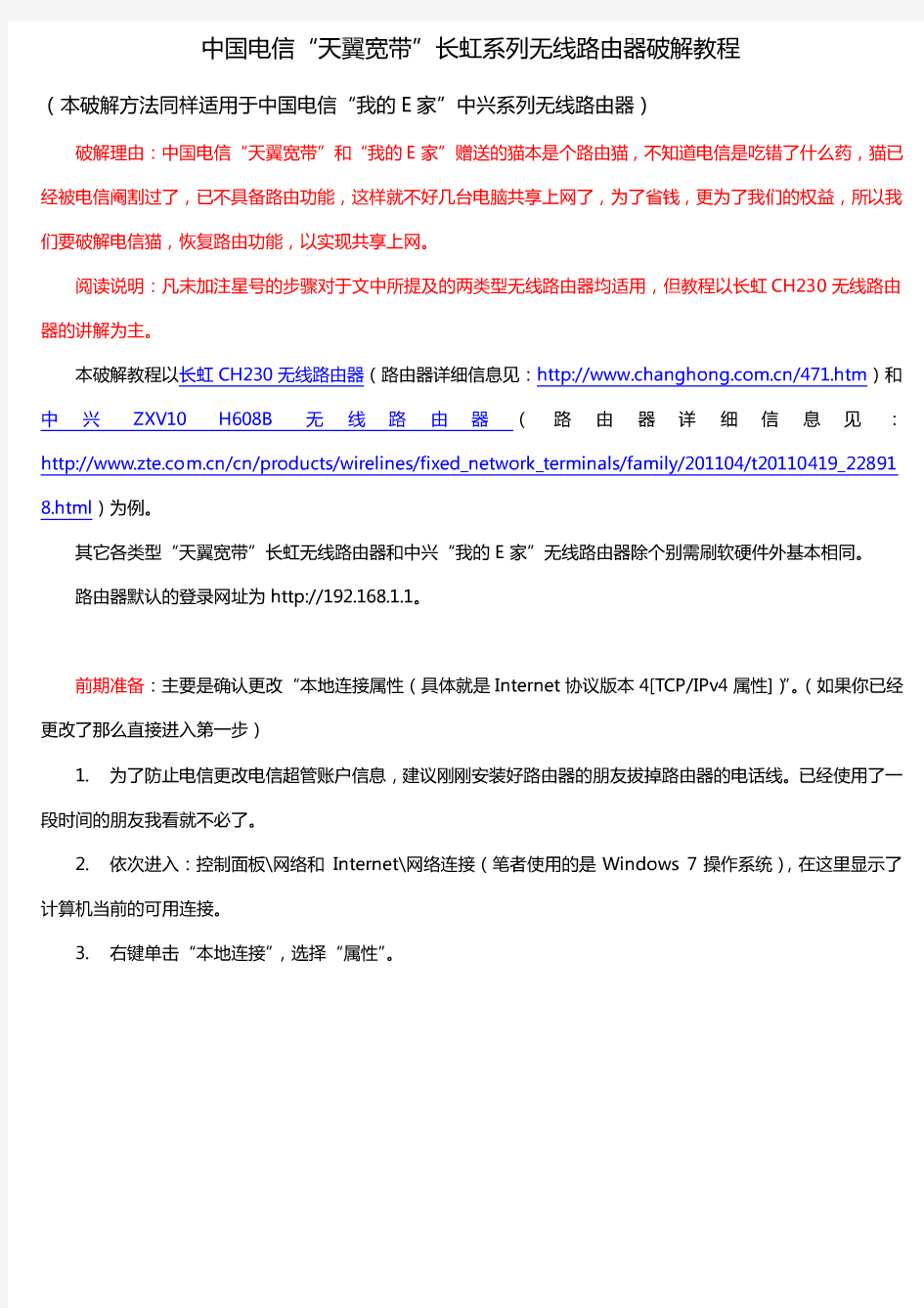
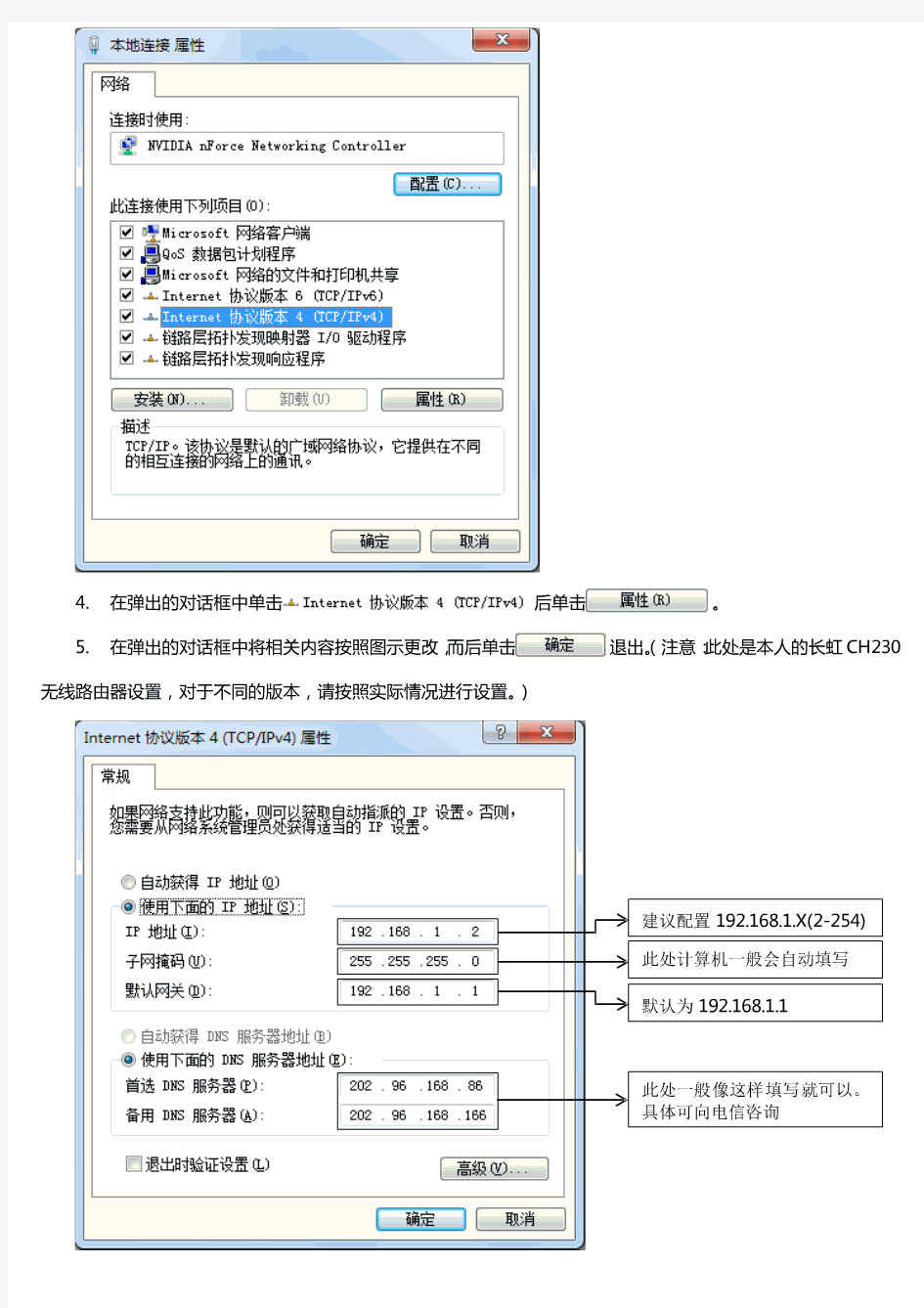
校园天翼宽带上网省钱秘籍
校园天翼宽带上网省钱秘籍 绕过天翼校园客户端限制实现一账号多台电脑共享使用 (经现场实践,成功破解) 准备工作: 硬件要求:路由器一个(交换机也行),服务器一个(普通电脑即可)。 服务器软件:SuperProxy代理服务器、天翼校园客户端。 客户机软件:Proxifier汉化版。 SuperProxy、Proxifier两款软件各大网站均有下载,百度一搜就有,也可到以下网址下载:https://www.360docs.net/doc/a617934115.html,/share/link?shareid=194187&uk=3405919208 SuperProxy代理服务器、天翼校园客户端,安装在负责联网充当代理的电脑上; Proxifier安装在客户机上。 Superproxy+Proxifier配置方法 SuperProxy代理服务器 将电信接口线接入路由器LAN口;服务器连接路由器,连接LAN口,不要使用WAN口。其他电脑也接入路由器LAN口。我电脑都是设置自动获取的,服务器获取到192.168.1.100,客户端获取地址192.168.1.101。 具体配置: 服务上运行SuperProxy(Windows7/8要设置兼容性xpsp3),最好设置为随机启动。下图:
客户机实现全局代理的方法:客户机连接路由器,运行Proxifier,点击代理服务器配置 再点击添加,出现下图:
选择socks5,服务器地址可以直接填写服务器的名字(我的填了192.168.1.100),也可以是服务器在路由器上设置的固定IP,端口号填写服务器上SuperProxy中socks的对应端口,默认1080。填写完成后可以先检查再确定,也可以直接确定。 现在在客户端电脑上打开浏览器,输入网站试试吧。怎么样?已经可以访问网站了吧。本人宿舍用的8M客户端,4台电脑一直很稳定,妥妥的。
中国电信天翼无线宽带wifi安卓系统手机终端用户使用手册
中国电信天翼宽带WiFi客户端用户使用手册(Android版) V1.1.2beta 中国电信集团公司 2012.7
目录 1.文档说明 (2) 2.概述 (2) 3.下载和安装客户端 (2) 4.客户端连接功能 (2) 4.1.信号异常提醒 (5) 4.2.时长卡帐号登录 (5) 4.3.手机帐号登录 (6) 5.兼容电信C+W统一认证手机 (7) 6.国际漫游 (9) 7.最小化 (10) 8.客户端退出 (10) 9.免费体验 (10) 10.帐号设置 (11) 10.1.多账号管理 (11) 11.购买 (12) 12.热点 (13) 12.1.热点查询 (13) 12.2.热点详情 (13) 12.3 国际及港澳台热点查询 (13) 13.推荐 (14) 14.历史消息管理 (15) 15.帮助 (16) 16.手机系统菜单的应用 (16) 16.1.版本升级 (17) 16.2.最小化 (18) 16.3.关于 (18) 16.4.建议反馈 (19) 16.5.退出 (20) 17.快捷键应用 (20) 18.目前适配的终端型号列表 (22) 19.目前兼容C+W统一认证的终端型号 (23)
1. 文档说明 文档适用范围:基于Android 2.0及以上操作系统的智能终端(phone,pad)。 2. 概述 中国电信天翼宽带WiFi客户端是针对中国电信天翼宽带WiFi(指SSID为ChinaNet的中国电信无线信号或SSID为AIRPORT-WiFi-FREE的机场无线信号)业务定制开发的拨号客户端软件。该软件直接安装在以Android操作系统的智能终端上,在拥有天翼宽带WiFi的网络环境下,输入帐号和密码即可连接网络。您可以在咖啡厅、酒店、机场、学校等部署中国电信天翼宽带WiFi的网络环境下方便快捷的连接并使用网络。 3. 下载和安装客户端 通过Android操作系统的手机终端登录到天翼空间中,输入查询条件“天翼宽带WiFi客户端”即可搜索到该应用客户端,下载后根据提示安装即可。 还可通过个人PC登录互联网,搜索天翼宽带WiFi客户端下载站点(请选择正规站点下载),选择V1.1.2beta 版本后下载,再传输到手机中安装。 4. 客户端连接功能 客户端连接成功有几个必要的条件: 1、智能终端有WLAN接入模块; 2、周围有ChinaNet信号,信号质量良好,智能终端能够搜索到并能获取正确的IP地址和DNS; 3、上网帐号有效; 4、使用的终端型号包含在目前适配的终端型号列表中(目前适配的终端型号请查看第16章节,适配的终 端型号列表)。 安装客户端后,首次进入时,会有图片引导,提示用户如何使用客户端:
无线宽带上网使用手册
无线宽带上网使用手册 一、无线宽带上网的介绍 中国电信无线宽带上网采用了通用的无线局域网技术,是中国电信有线宽带接入的延伸和补充,可充分满足您上网便利性、个人化的需求。中国电信无线宽带用户可使用带无线网卡的电脑、等,在无线网络覆盖区快速访问中国电信宽带互联网。 中国电信无线宽带上网具有以下突出特点: 、无线互联:持续连接,移动办公,随时随地享受网上证券、视频点播、远程教育、远程医疗、视频会议、网络游戏等一系列宽带信息增值服务、高速接入:可提供最大的共享带宽,充分满足客户对宽带业务的需求,非常适合高速上网和视频服务等宽带业务。 、安全可靠:利用证书加密、加密等先进技术保障用户账号及密码的安全。 、全国漫游:在中国电信的无线宽带网络覆盖热点区域可漫游使用。 二、无线宽带上网的使用条件 、计算机硬件要求: 配置符合标准功能模块的笔记本电脑或。 、网络环境要求 申请了中国电信无线宽带上网的用户,可在中国电信无线宽带网络覆盖的热点区域高速自由上网。具备全国漫游服务功能的我的家客户和商务领航客户可实现跨省漫游。 三、无线宽带上网的使用 (一)您在家里使用无线上网
、开启电脑的功能,开启智能无线猫。 、查找并连接无线网络: 当您第一次使用无线连接时,建议使用家客户端上的“一键通”功能建立电脑与智能无线猫的连接。此后,在正常情况下,电脑开机时会主动连接上智能无线猫的家庭无线网络。 使用家客户端的“一键通”功能,您可以免去繁琐的无线密码配置过程。具体步骤如下: 第一步:点击家客户端上的“查看无线网络”->“一键通”按钮 第二步:点击“开始连接”,并在分钟内按下智能无线猫上的“”按钮;如果你先按下了智能无线猫的“”按钮,请在分钟内点击“开始连接”。
在线客服系统使用手册V101
当当商城在线客服系统沟通平台使用手册 2013-6
目录 1、当当商城在线客服系统沟通平台简介4 2、“在线客服系统”访客端系统简介4 2.1、访客对话界面4 2.2、访客端系统主菜单4 2.3、表情4 2.4、发送按钮5 3、客服端登录界面5 4、客服系统主菜单6 4.1、系统6 4.1.1、我的状态6 4.1.2、退出系统7 4.2、查看8 4.2.1、工具栏8 4.2.2、状态栏8 4.2.3、显示队列8 4.2.4、访客排序9 4.2.5、配置信息显示列10 4.3、收藏10 4.3.1、添加到收藏夹11 4.3.2、整理收藏夹11 4.4、工具12 4.4.1、常用语与常用链接管理12 4.4.2、常用文件管理13 4.4.3、对话主题管理13 4.4.4、名片分类管理14 4.4.5、访客阻止设置15 4.4.6、自动应答设置15
4.4.7、选项16 4.5、帮助17 5、工具栏17 6、快捷导航栏21 7、控制面板21 7.1、访客对话22 7.1.1、访客队列22 7.1.2、对话栏23 7.1.2.1、常用语24 7.1.2.2、常用链接24 7.1.2.3、常用文件24 7.1.2.4、实时查看25 7.1.2.5、字体设置25 7.1.2.6、截屏25 7.1.2.7、对话评估25 7.1.2.8、信息发送快捷键设置26 7.1.3、历史对话栏26 7.2、对话记录27 7.2.1、对话记录普通查询和查询结果列表27 7.2.2、对话记录高级查询和查询结果列表27 7.3、系统设置28 7.3.1、对话窗口设置28 7.3.2、对话提示设置28 7.4、客服管理29 7.4.1、管理客服人员29 7.4.2、通知设置29 7.4.3、客服人员权限设置30 7.5、本人信息31 7.6、名片管理31 7.7、数据分析32
中国电信校园宽带常见故障及处理办法
中国电信校园宽带常见故障及处理办法 适用于宁夏、甘肃、海南、陕西、安徽、青海等省市的部分高校。 序号问题描述解决方案备注 1 无法打开校园网自助服务网站检查本地网络连接,将本机网 卡设置为自动获取IP地址仍无法解决时,请联系设备维护人员检查设备状态。 2 拨号时提示连接服务器无响应 3 拨号时提示未发现可用IP或存 在两个以上IP 1.检查已获取到的IP地址是 否为172或192等开头的 合法内网地址 2.点击客户端右上角三角形 图标->连接->IP设置,选择 本地连接获取到的172或 192等开头的合法地址并 确定后,再次拨号 仍无法解决时, 请联系设备维护 人员检查设备状 态。 3 新用记注册时,提示系统找不到 您的身份证件信息 在电信校园店登记后,重新录 入用户身份证件信息即可 4 登录自助服务网站时,提示用户 名或密码不正确 用户提供身份证号码,重新核 对账号及对应密码 5 成功安装客户端后,拨号时提示 “Local 认证失败” 套餐为成功订购,重新登录自 助服务网站,订购套餐即可。 6 拨号时,提示“Local username does not exists.”或“用户名不存 在” 账号输入错误,核对后重新输 入账号再次拨号 7 拨号时,提示“Local Paassword check failed.”或“密码校验失败” 用户拨号时密码输入错误,核 对后重新输入密码再次拨号 8 拨号时,提示“Local you are already logged in”“您的账号当 前已在线。” 管理员从管理平台【上网管理】 -【在线用户】中查询确认该账 号当前是否已为在线状态 9 拨号时,提示“本地程序异常, 请重新安装客户端” 卸载当前已安装的客户端,关 闭杀毒软件及其他安全防护软 件重新安装客户端(若仍不能 解决,可在“带网络的安全模 式”下重新安装客户端尝试) 此故障多为杀毒 软件与客户端驱 动程序冲突所 致,可使用“360 系统急救箱”工 具对系统网络设 置进行恢复后重 试。 10 拨号成功,但仍无法访问外网资 源,QQ等软件也无法登录 使用第9条解决方案仍不能解 决时,建议恢复或重新安装操 作系统。 同上
管理系统操作说明
目录 目录 (1) 前言 .............................................................................................................................. - 3 -第一部分:前期准备.................................................................................................. - 4 - 1、注册及登录 (4) 2、修改会员资料 (5) 3、设置子账户 (6) 4、内部发文 (8) 5、留言反馈 (9) 6、设置学校信息 (10) 第二部分:人事安排................................................................................................ - 12 - 1、教师管理 (12) 2、职工管理 (13) 第三部分:课程安排................................................................................................ - 15 - 1、课程设置 (15) 2、套餐设置 (17) 3、课程计划管理 (20) 4、查看课程 (22) 第四部分:招生咨询................................................................................................ - 22 - 1、学生管理 (22) 2、咨询管理 (25) 2.1、课程咨询管理 ............................................................................................ - 25 - 2.2、套餐咨询管理 ............................................................................................ - 28 - 3、试听管理 (30) 3.1、课程试听管理 ............................................................................................ - 30 -
在线客服 53KF客服系统手册 修改
53KF客服系统用户使用帮助 六度科技
版权声明 杭州六度信息科技有限公司拥有本产品及相关文档的全部版权。未经本公司书面许可,任何单位及个人不得以任何方式或理由对本产品的任何部分进行复制、抄录、传播,或将技术文档翻译成他国语言,并不得与其它产品捆绑销售。 信息更新 我们会根据产品最新情况随时更新相关文档。 信息反馈 杭州六度信息科技有限公司欢迎您通过尽可能多的渠道向我们提供尽可能多的信息,您的意见和问题都会得到我们的重视和妥善处理,请将反馈信息投递到下述地址: 目录 53KF客服系统 (1) 用户使用帮助 (1) 六度科技 (1) 目录 (2) 1 53KF客服端指南 (6) 1.1 主界面 (6) 1.2 对话列表 (6) 1.3 转接对话 (7) 1.4 网站访客 (8) 1.5 访客详情 (8) 2 53KF管理中心指南 (9) 2.1 管理首页 (10) 2.2 客户管理 (10) 2.2.1 待联系客户 (10) 2.2.2 客户列表 (11) 2.2.3 添加客户 (11) 2.2.4 客户分类 (12) 2.2.5 主题管理 (12) 2.2.6 共享客户 (13) 2.2.7 公共客户 (13) 2.2.8 回收站 (14) 2.3 记录中心 (14) 2.3.1 聊天记录 (14) 2.3.2 留言记录 (14)
2.3.3 内部对话 (15) 2.3.4 下载中心 (15) 2.3.5 黑名单 (15) 2.4 数据分析 (16) 2.4.1 咨询量统计 (16) 2.4.1.1 按时间统计 (16) 2.4.1.2 按工号统计 (16) 2.4.1.3 按咨询页面统计 (17) 2.4.1.4 按国内地理位置统计 (17) 2.4.1.5 按国外地理位置统计 (18) 2.4.2 访问量统计 (18) 2.4.2.1 每日统计 (18) 2.4.2.2 访问来源统计 (19) 2.4.2.3 浏览器/操作系统统计 (19) 2.4.2.4 搜索引擎统计 (20) 2.4.2.5 关键词统计 (21) 2.4.2.6 国内地理位置统计 (21) 2.4.2.7 国外地理位置统计 (21) 2.4.3 客服数据统计 (22) 2.4.3.1 出勤天数统计 (22) 2.4.3.2 在线时间统计 (22) 2.4.3.3 对话数量统计 (23) 2.4.3.4 对话时长统计 (23) 2.4.3.5 工号评分 (24) 2.5 工号管理 (24) 2.5.1 工号管理 (24) 2.5.1.1 工号列表 (24) 2.5.1.2 添加工号 (25) 2.5.1.3 权限设置 (25) 2.5.1.4 部门设置 (26) 2.5.1.5 登陆日志 (26) 2.5.1.6 实时监控 (27) 2.5.2 智能机器人 (27) 2.5.2.1 机器人管理 (27) 2.5.2.2 知识库类别 (28) 2.5.2.3 知识库管理 (29) 2.6 设置中心 (29) 2.6.1 风格设置 (29) 2.6.1.1 风格管理 (29) 2.6.1.2 获取网页代码 (29) 2.6.1.3 界面样式设置 (30) 2.6.1.3.1 访客端界面设置 (30) 2.6.1.3.2 访客端LOGO设置 (31) 2.6.1.3.3 访客端公司简介设置 (31)
中国电信光纤宽带障碍用户自助处理手册李祥呈
中国电信光纤宽带(障碍)用户自助处理手册 ――李祥呈 很久以前就想写个教程,教会自户自助处理宽带障碍,苦于一直没有时间,现在手上的工单少了点,稍微有些时间,抽空写个教程,让客户能够自己处理障碍。 自助处理的好处有以下两点: 1、于公司来说,可节省维护员时间,节省维护成本。我们常常碰到一些客户报障,跑 大老远的来,就是客户网线插错,或者路由器设置错误,极大的浪费维护员时间和成本。 2、于客户来说,可以在最短的时间内能解决网络问题,提高工作效率。又能在处理问 题的过程中学习到新的知识,不用再盼望着维护员上门服务。 在平时的工作中,90%以上的障碍都可以自己处理,请仔细阅读以下文章,它将教会你如何处理一般障碍。 下面以中国电信光纤宽带为例,其它接入方式大同小意。宽带障碍一般分为三种形式:1物理性障碍 如光纤断,光猫坏,路由器坏,电脑坏。光纤外线断表现为光猫光信号指示灯不断红灯闪烁,此种情况自户无法自己处理,请联系维护员或拨打10000号报修。光猫不通电,光猫电源适配器烧坏(概率很小)。 2软故障 路由器设置错误,拨号691651678723,电脑设置错误,网线插错导致不能上网,这部份故障在维护员的电话指导下一般都能解决。 3不明原因故障 机房设备故障,传输故障,干线故障,环网故障。 客户能自行处理的就是软故障,以下内容针对软故障处理,首先认识光猫指示灯: 华为8120C光猫指示灯,早期用户和光改用户主要用这种型号: 华为8120C升级版
烽火hg261gs 电源灯:光猫通电,电源灯常亮。 光纤E/G(有些光猫上是网络E/G):指示灯常亮,表示光猫已和电信机房设备同步,闪烁表示未同步或光猫未注册,未同步时不能上网。 光信号:正常壮态为熄灭,表示光猫收到局端来的正常光,亮红灯闪砾表示光纤外线断或光缆断。 宽带(有些光猫上没有):指示常亮表示可上网。 语音(有些光猫上是电话):指示灯常亮表示可打电话。 网口1、2:目前本地区使用的光猫只能使用网口1,网口2不能正常使用。 光猫背面图解:
校园天翼宽带客户端使用说明
校园天翼宽带客户端(中大南方版)使用说明 中国电信 2013-08
一、安装下载说明 1.1 下载说明 下载页面https://www.360docs.net/doc/a617934115.html,,点击客户端下载。 1.2注意事项 由于电信校园天翼宽带拨号驱动程序的安装期间会对系统驱动程序进行更新,请暂时停止运行360安全卫士等病毒防火墙,(win7系统右键管理员权限运行)再继续安装,以免出现异常。安装完成后,请及时重启电脑。 注意: 本客户端支持XP以及更高版本操作系统;WIN98,WIN2000操作系统,本客户端无法支持。 二、基本操作 2.1首次上线 用户首次上线时,如果使用的是初始密码,登录自助服务页面(如下图)建议修改密码,在修改后,可正常上网。
2.2密码修改 在自助服务页面输入登录账号和密码,选择登录方式为“学生登录”之后点击登录按钮即可进入自助管理平台界面。登陆成功后就可以修改密码。 在密码修改的界面中,输入原密码及新密码,点击“提交修改”按钮。系统在验证通过后,即可完成密码的修改。 密码修改后,后续的用户登录必须用新的密码进行登录。 问:我上次修改了密码后,又忘记了。怎么办? 答:可以和学校网络管理员联系,也可以携带有效身份证件到中国电信营业厅进行密码重置。
2.3上线 使用电信宽带客户端前,请保持校内认证畅通,若校内认证出现异常,请及时联系校内网管解决。 输入用户名(一般规则为学号,不需要输入学校域名)和修改后的密码,点击【上线】接口完成认证。 2.4下线 点击【下线】按钮,即可完成下线。 2.5关于自动升级 客户端认证成功后,如果发现有新版本可用,将会提示您进行升级。 强力推荐您执行此操作。 这对您的程序稳定性会有提高。 2.6查看版本 在程序左上角的菜单中,点击右键,选择【关于】可查看程序版本。
中国电信天翼宽带wifi使用方法
中国电信天翼宽带wifi使用方法 (1)设置TCP/IP 在您的电脑上装好无线网卡后(笔记本您基本是已经安装好的),右键桌面网上邻居图标-属性, 在弹出窗口中会出现无线网络连接的图标,然后右键无线网络连接-属性, 在弹出窗口中双击常规选项卡下的Internet协议(TCP/IP),
在新的弹出窗口中选择自动获取IP地址和自动获得DNS服务器地址,确定即可 选择自动获取IP地址 (2)查看可用的无线连接: l步骤一:鼠标右键点击“网上邻居”图标,选择“属性”。 l步骤二:进入“网络连接”对话框,鼠标右键点击无线网卡,选择“查看可用的无线连接”。
l步骤三:进入“无线网络连接”对话框,选择“刷新网络列表”,查看本区域内可用的无线网络列表。 (3)连接到电信WLAN网络 找到所在热点的无线网络,选择中国电信WIFI网络(ChinaNet),点击连接;等待自动获取到IP地址后成功连接; 无线网络已连接 请注意此时电脑右下角应该出现无线连接成功的信号 如果出现有惊叹号或者显示“部分连接”或“连接受限”字样,说明并没有成功连接中国电信WIFI网络(ChinaNet),原因可能是网络繁忙,请多试几
次。 (4)登陆 l步骤一:打开任意网页,IE会显示:“ifyouarenotredirected,clickhere”字样,此时页面正在进行重定向,您可以点击也可以不点击,页面会自动跳转到登录页面,如果页面不能正常登陆,请尝试通过其他互联网接入方式连接/,查看热点覆盖范围是否覆盖所在地; l步骤二:若您的机器从未安装过安全控件,系统会自动弹出安装ActiveX的提示框; l步骤三:点击中提示框的“确定”按纽,弹出安装控件的界面,点击”安装” 注:若您访问IE时,出现如下提示“此站点可能需要下列ActiveX控件……”,请点击右键,选择“安装ActiveX控件”即可; l步骤四:成功安装完控件后,就可以进行登陆了,请按照下列步骤操作:输入手机号码—输入密码—登录;
在线客服工作规范(参考Word)
网站在线客服工作职责规范 在线客服是公司通过互联网络直接面向广大客户群,为客户提供各项咨询和服务,处理客户各项日常需求,维护公司在与客户的良好关系,提升客户对公司的美誉度和忠诚度的服务性岗位。 在线客服也是公司的一个窗口,通过互联网络与客户面对面交流,能充分体现公司形象。 同时,在线客服也是一个连接客户和公司其它部门(岗位)的桥梁,公司其他部门通过与之协作,能更好的为公司客户服务。鉴于网站在线客服工作岗位的特殊性,有必要对该岗位工作职责进行规范。 一、岗位重要性 企业参与市场竞争能否赢得客户,不尽是产品质量、标准、价格等方面的问题,随着市场日渐透明化,产品竞争日益激烈,而客户服务逐渐被看重。而网站在线客服是从事客户服务的岗位,网络客户服务工作的好与坏代表着一个企业的文化修养、整体形象和综合素质,于企业利益直接挂勾。同时来访者往往可以从网站在线客服的工作情况看出公司的管理水平。 二、工作目标:通过客户服务,向客户提供专业、优质、及时、全面的售前、售中和售后服务,努力提高客户满意度,提升公司信誉优势,扩大公司在同行业中的竞争力。 三、工作原则:尊重客户,真诚对待客户,及时为客户回复疑问,耐心听取客户意见。 四、工作内容: 负责接待网络客户;接受客户咨询,向客户介绍公司,给客户讲解产品,指导客户购买产品,推荐公司新出的优惠政策等;接受网络订单,处理订货单;接受客户投诉,回复客户疑问,客户满意度调查,并收集客户反馈意见转交相关部门;维护现有客户关系,挽回流失客户、挖掘新客户;帮助客户联络公司其他部门等。 五、工作时间 每周提供6×8小时在线客户服务,即是每周6工作日,每工作日提供8小时服务,上午8:30—12:00,下午13:00—17:30 六、客服人员应具备的基本工作技能 1、具备团队合作意识以及良好的沟通能力。 2、具备良好的人际关系,及一定的协调人际关系能力。 3、具备良好的情绪控制能力及一定的调节心态能力。 4、具备良好的客户服务意识和综合素质。 5、熟悉公司的业务流程及产品相关知识。
Zoom会议系统使用手册(PC端及手机端)
Zoom视频会议系统Windows及手机端使用手册
目录 1ZOOM概述 ........................... 错误!未定义书签。什么是Z OOM .......................... 错误!未定义书签。的功能.............................. 错误!未定义书签。系统和网络要求 ...................... 错误!未定义书签。 电脑配置要求....................... 错误!未定义书签。 网络要求........................... 错误!未定义书签。客户端下载 .......................... 错误!未定义书签。2客户端操作.......................... 错误!未定义书签。 开启客户端 ......................... 错误!未定义书签。登陆客户端 .......................... 错误!未定义书签。
.登录后界面 ......................... 错误!未定义书签。 会议信息 ........................... 错误!未定义书签。录像文件 ............................ 错误!未定义书签。 客户端设置 ......................... 错误!未定义书签。 3 会议操作........................... 错误!未定义书签。 入会后界面 ......................... 错误!未定义书签。管理参会者 .......................... 错误!未定义书签。共享屏幕操作 ........................ 错误!未定义书签。 可选择共享整个桌面或只共享某个程序. 错误!未定义书签。 共享iPhone或iPad中的程序......... 错误!未定义书签。 共享过程操作...................... 错误!未定义书签。 4 视频模式与操作..................... 错误!未定义书签。5安排会议 ........................... 错误!未定义书签。
怎么用手机WIFI连接中国电信ADSL的无线猫进行宽带上网
怎么用手机WIFI连接中国电信ADSL的无线猫进行宽带上网? 其实是这个猫还没有开启路由功能。具体如下: 其实电信的中兴华为无线猫功能是十分强大的集猫、路由器、无线AP、交换机于一身。但是电信做了一件很恶心的事情,就是阉割了此设备的路由功能,后又将此设备的刷bios功能也屏蔽了,首先你去办理我的E家时,它们会问你办多大的,有1M,1.5M,2M……,但是,它们不会告诉你,如果办理最小的只能同时最多上两个用户,就是说只能同时两台机器上网。要想上多台笔记本还要买路由器,实际上是受很多因素制约的,对于电信的这种做法,网民们都无比愤慨。电信通过对无线猫内置的配置程序的修改,隐藏了部分菜单选项,或部分菜单为灰色不可选。如果我们能找到该选项的隐藏地址,一般都能够开启该功能。若能直接改配置恢复,那就直接把配置改回来。 以下是设置方法,把它公布上来的目的就是为了日后在碰到的时候方便快速处理。首先然后在浏览器里面输入回车输入:超级用户名:telecomadmin 密码:nE7jA%5m(这个超级用户名和密码,对现在电信送的“我的E家”大部分的中兴ZTE ADSL设备都有效,大家去试试吧。不用admin。现在电信送的用admin或useradmin只是一个普通账号了,好多功能都隐藏了。利用这个telecomadmin可以查看隐藏的功能,特别是路由功能。开启路由时,不要更改各地电信拨号时加密后的账号名(也就是说不用加破解出来的符号)。)中兴宽带猫开启路由方法:网络->宽带设置 1、连接名称是个下拉菜单,里面有很多选项,把这些选项全部删除(之后你就断线了)。然后就剩一个“新建wan连接” 2、绑定选项不选 3、模式选路由 4、路由模式选pppoe 5、业务模式选Internet 6、vpi和vci值一定要正确,否则无法上网。可以上网查或者咨询电信装机人员,例如“Internet_R_8_35”意思就是你用的是路由模式,vpi和vci号是8和35。(有些城市是0和35 具体可以查全国主要VPI/VCI&DNS值列表)下面是基本模式 服务类别:UBR 封装类型:LLC 用户名和密码就是电信给你的宽带账号和密码 验证模式选自动 模式选自动连接 其他的都不用设置 最后点创建 这样设置之后你的猫就不用手动拨号了,一打开无线猫,猫就自动用你设置的账号和密码连接了。“我的E家”华为无线猫的破解:1、登录192.168.1.1,输入用户名admin,密码admin; 2、然后保留已登录的IE窗口,新开IE输入地址打开被隐藏了的路由NAT配置页面: 将NAT选项点击“允许”(电信默认设置为…桥接?); 3、如果通道有内容(如8/35)的一定要先删除,然后在pppoe设置的页面设置为8/35(具体为是你所在地区的的VCI/VPI值,其它地区的参数请自行在网上查询); 4、保留已开的IE,新开IE输入地址打开被隐藏的PPOE拨号界面:
在线客服使用说明书
1.苏宁易购在线客服系统简介 苏宁易购商户在线客户系统是苏宁易购针对入驻苏宁易购的商家推出的网站实时交流系统。商家可以在苏宁开放平台下载在线客服系统安装包,进行安装该系统客户端,使用SOP系统中创建生成的商家账号进行登录客户端,与苏宁会员进行在线聊天、离线留言回复。 2.在线客服系统客户端下载与安装 2.1.系统下载 2.1.1.如何下载系统 商家可以通过在苏宁开放平台下载在线客服系统安装包。下载完成之后的安装包: 2.2.系统安装 2.2.1.如何安装系统 双击点击在线系统安装包根据提示即可安装到指定的磁盘下,安装成功之后,将会在桌面生成快捷方式: 3.系统登陆与退出 3.1.权限设置 3.1.1.如何设置权限 在线客服系统账号均来自SOP系统,且分为商家管理员及商家客服两种角色。商家管理员角色的在线客服账号即为该商家的SOP系统登录账号;商家客服角色的在线客服账号需商家管理员在SOP系统中进行账号的添加、删除、修改后传输至在线客服系统,然后使用操作后的账号登陆在线客服系统。
3.2系统登陆 3.2.1.如何登陆系统 双击桌面在线系统,或者进入开始菜单中点击在线客服系统。点击之后随即进入系统登陆界面。 在登陆界面输入账号、密码;勾选系统可以实现开机自动启动;勾选记住密码或者自动登陆以便客服下次登陆客户端;点击重置重新输入账号、密码;点击登录即可进入系统主界面。 3.3.系统退出 3.3.1.系统如何退出 进入系统主界面之后,点击右上角的退出系统即可(点击红色关闭键无法完全退出系统)。 4.主要功能介绍 4.1.系统主要功能区 4.1.1系统功能区如何划分 在线客服系统主要功能分为客服和访客之间的交流操作界面、对话交流辅助窗口、客服工作辅助功能、管理中心入口和报表分析入口五个部分,并对每个功能区域进行划分,如图1;
在线客服系统说明书
53KF在线客服系统新版说明书
版权声明 杭州六度信息科技有限公司广州总代理公司拥有本产品及相关文档的全部版权。未经本公司书面许可,任何单位及个人不得以任何方式或理由对本产品的任何部分进行复制、抄录、传播,或将技术文档翻译成他国语言,并不得与其它产品捆绑销售。 信息更新 我们会根据产品最新情况随时更新相关文档。 信息反馈 杭州六度信息科技有限公司广州总代理公司欢迎您通过尽可能多的渠道向我们提供尽可能多的信息,您的意见和问题都会得到我们的重视和妥善处理,请将反馈信息投递到下述地址: 杭州六度信息科技有限公司广州总代理 代理总公司:广州十分信息科技有限公司 公司地址:广州市机场路白云名字广场明沁阁508室 电话: 邮编:5100000
目录 1新版客服端指南 ·················································································错误!未定义书签。 主界面 ········································································································错误!未定义书签。 对话列表 ····································································································错误!未定义书签。 转接对话 ····································································································错误!未定义书签。 网站访客 ····································································································错误!未定义书签。 访客详情 ····································································································错误!未定义书签。2新版管理中心指南··············································································错误!未定义书签。 页头与版块 ································································································错误!未定义书签。 联系计划 ····································································································错误!未定义书签。 聊天记录 ····································································································错误!未定义书签。 机器人列表 ································································································错误!未定义书签。 机器人编辑 ································································································错误!未定义书签。 机器人知识库 ····························································································错误!未定义书签。 常用语分类 ································································································错误!未定义书签。 全局设置 ····································································································错误!未定义书签。 风格管理 ····································································································错误!未定义书签。 客服图标设置 ····························································································错误!未定义书签。 访客端LOGO设置 ·····················································································错误!未定义书签。 指定客服设置 ····························································································错误!未定义书签。 区域分流设置 ····························································································错误!未定义书签。 访客注册设置 ····························································································错误!未定义书签。
破解学校限制使用路由器的方法
破解学校限制使用路由器的方法 最近在寝室常听见有人说:“学校电信真恶心,禁止我们寝室用路由器,只得去买交换机,各用各的网卡了。。。”恩,确实在我们有些楼栋都被禁止了使用路由器,本来寝室4个人使用路由器,大家买60元的月卡分担每人15元/月。蛮划算的,但换使用交换机后,大家各自上平均每人得至少得花费30元/月。现在我给大家分享一下破解学校限制路由器的方法: 先连接好路由器,和电脑,然后在以一台电脑为主干,链接键入:进入路由器服务界面,输入网卡账号密码,
连接成功后,在进入网路差数---MAC地址克隆 进入到:
点击“克隆MAC地址”。完成之后路由器会提示重启,重启完成后,四个人就可以完成同时上网了,但是,因为MAC地址是定义了数据包怎样在介质上进行传输,克隆MAC地址后可以达到4个人同时上网的目的,但因为大家共用一个MAC地址,所以难免会出现网络抢占,四个人同时上网,网速相对差点。但是运行些小软件,查看下网页是完全没问题的。这个方法就可以为我们对网速不追求很高可以省点费用提供了很好的破解方式。 如果大家对网速要求快点的话,有的同学还是决定去买花费60元去买个交换机。但是想想我不想再多花60元钱怎么办?恩,这个也有个解决的方法,让你的路由器充当交换机用,从而又可以节省60元钱,有兴趣的继续往下看:我们所知路由器工作于OSI七层协议中的第三层,其主要任务是接收来自一个网络接口的数据包,根据其中所含的目的地址,决定转发到下一个目的地址;而交换机工作于OSI七层协议中的第二层,所以按道理来说路由器可以直接转换为交换机用。 宽带路由器(含无线路由器)一般都内置有一个四口交换机,所以可以直接将其做为一款真正的交换机使用。或许有很多读者会问,交换机上不是还有一个UPLINK口吗?而宽带路由器内置的四口交换机怎么却没有。其实UPLINK端口的作用是为了解决网络设备互连时的网线(交叉线和直通线)
192.168.1.1打开的是中国电信天翼宽带登录界面怎么办.doc
192.168.1.1打开的是中国电信天翼宽带登 录界面怎么办 192.168.1.1打开的是中国电信天翼宽带登录界面怎么办 192.168.1.1打开的是中国电信天翼宽带用户登录界面的解决方法 一、路由器连接错误 使用无线路由器的时候,无线路由器与电信光猫、电脑之间的正确连接方式如下:无线路由器的WAN接口,用网线连接到电信光猫的网口(LAN口);电脑用网线连接到路由器LAN(1\2\3\4)中任意一个接口。 正确连接电信光猫、路由器、电脑 错误连接方式: 有些用户把电信光猫连接到路由器的LAN接口,电脑也连接到路由器的LAN接口;即路由器的WAN接口处于空闲状态。这样连接后,在浏览器中输入192.168.1.1的时候,就会出现中国电信天翼宽带登陆界面了,而不是路由器的登陆界面。 解决办法:请按照上面正确连接方式,连接你的无线路由器、电信光猫、电脑。不要擅自更改连接方式,否则会出现各种问题。 二、路由器与光猫IP冲突 电信光猫的IP地址默认是:192.168.1.1;路由器的IP地址也是:192.168.1.1。这时候就存在IP地址冲突了,有可能会导致打开192.168.1.1出现中国电信天翼宽带登录界面的问题。 解决办法:修改路由器的IP地址。 1、把掉路由器WAN接口连接光猫的网线,仅让电脑连接
到路由器的LAN接口。 仅让电脑连接到路由器的LAN接口 重要说明:不要担心,拔掉路由器WAN接口网线后,电脑无法上网了,没有办法来设置路由器。 因为,设置路由器的时候,并不需要电脑能够上网的;只要电脑用网线连接到路由器的LAN接口,就可以打开路由器的设置页面,对路由器进行设置的。 2、此时在浏览器中输入192.168.1.1,就能打开路由器的登陆界面了,登陆到路由器的设置页面。 输入192.168.1.1打开路由器登陆界面 3、在路由器的设置页面,找到LAN口设置(局域网设置、内部网络设置),把IP地址修改为:192.168.2.1,如下图所示。 修改路由器的IP地址 4、修改路由器的IP地址后,在把路由器的WAN接口连接到光猫。然后使用修改后的IP地址(本例中是:192.168.2.1),就可以打开路由器的登陆界面了。 三、路由器IP地址被修改了 还有一种情况,也会出现打开路由器192.168.1.1时,出现中国电信天翼宽带登陆界面。路由器的IP地址已经被修改了,此时再输入192.168.1.1,就会出现中国电信天翼宽带登陆页面。 注意问题: (1)、路由器的IP地址可以手动修改,上面第二步中就详细介绍了手动修改路由器IP地址的方法。 (2)、目前很多路由器都具备自动修改自己IP地址功能,当路由器的WAN接口连接电信光猫后,路由器自动检测到自身的IP地址与光猫的IP地址一样。这时候路由器就会自动修改自身
